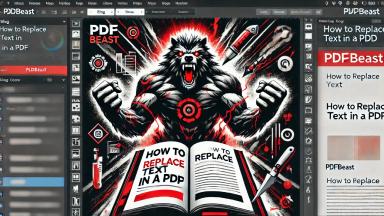Come scrivere in PDF

Introduzione
Il PDF è uno dei formati più utilizzati oggi per la sua capacità di mantenere la formattazione dei contenuti. Indipendentemente dal software utilizzato, il contenuto di un PDF non viene alterato, il che è ideale per la condivisione dei documenti.
Il problema dei PDF risiede proprio nel loro vantaggio. Poiché si tratta di documenti non modificabili, molte persone si trovano con il problema di voler modificare il testo o il contenuto di un PDF e non possono farlo. Se vi state chiedendo come scrivere un PDF, siete nell'articolo perfetto.
Sì, è possibile scrivere in un PDF. Questo grazie a strumenti come PDFBeast. Grazie ad esso, è possibile modificare un PDF per scrivere, così come apportare molte altre modifiche. In questo testo spiegheremo come utilizzare lo strumento PDFBeast per scrivere in un PDF.
Come scrivere su PDF
Se volete scrivere su un PDF, per aggiungere del testo o correggere un errore, potete farlo grazie allo strumento PDFBeast.
Anche se è molto più semplice di quanto si pensi, ecco i passaggi da seguire per modificare il documento in modo da poterci scrivere sopra:
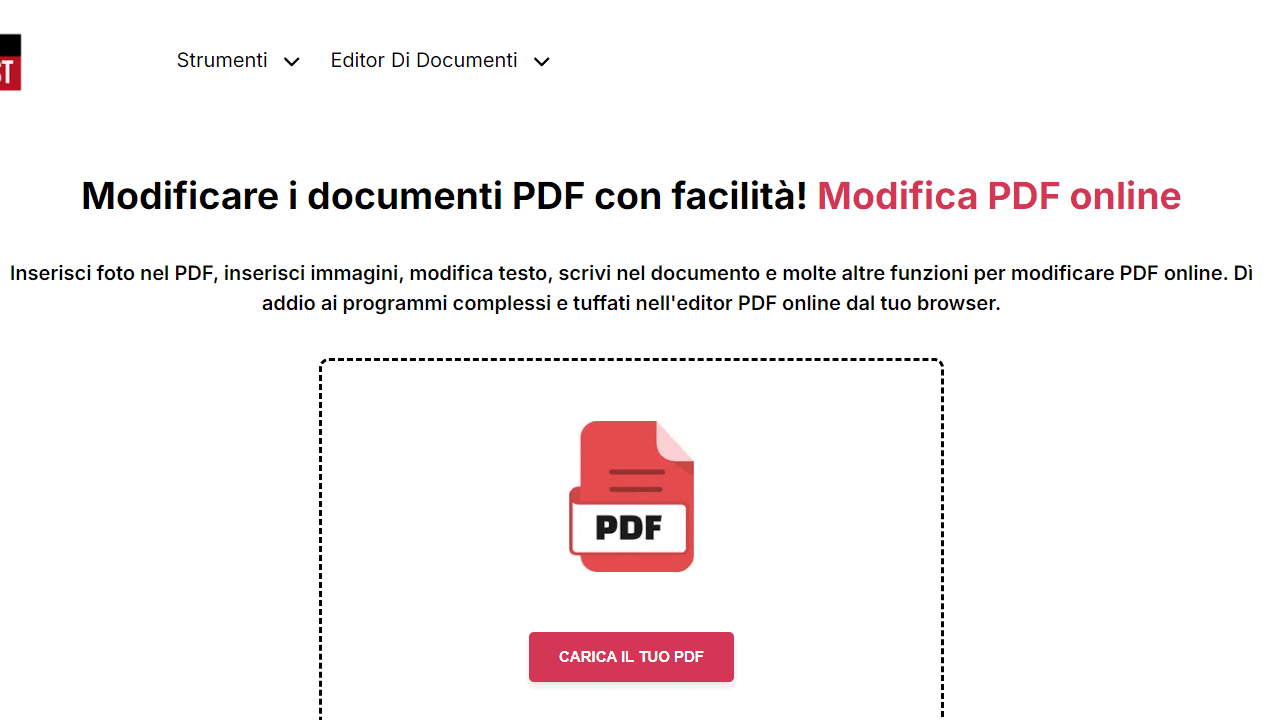
- Accedere allo strumento di editing PDF di PDFBeast all'indirizzo pdfbeast.com/it/edit-pdf per accedere all'editor di documenti.
- Nella parte centrale della schermata è presente l'opzione per caricare il documento PDF. Fare clic su questa opzione e caricare il PDF che si desidera modificare sulla piattaforma.
- Per scrivere testo con PDFBeast avete due opzioni. In primo luogo, è possibile aggiungere una casella di testo, tramite la barra di navigazione principale, e scriverci dentro. La seconda opzione è quella di farlo attraverso l'opzione “Modifica testo” (nel caso in cui si vogliano apportare delle modifiche). Fare clic su questa opzione per attivare la funzione e iniziare a modificare il documento. Sarà possibile scrivere e cancellare il testo.
- Dopo aver apportato tutte le modifiche desiderate, è il momento di scaricare il documento. Su un pulsante rosso è presente l'opzione “Scaricare”. Fare clic su questo pulsante per ottenere il documento finale modificato.
Considerazioni sulla scrittura dei PDF
In genere, chi vuole scrivere su un PDF converte il documento in un formato evitabile, come Word. Quindi modificano il documento, scrivono il testo di cui hanno bisogno e infine lo riconvertono in PDF.
Questa procedura causa molti problemi, poiché la conversione di un PDF in un altro formato può alterare la struttura del testo. Ecco perché gli editor di testo come PDFBeast sono così interessanti.
Ora che sapete come scrivere in un documento PDF, è il momento di parlare in dettaglio delle due opzioni di scrittura del testo. Sebbene entrambe siano utili, hanno caratteristiche diverse.
Scrivere su PDF con casella di testo
La prima opzione offerta dallo strumento per chi vuole scrivere su un PDF è quella di aggiungere una casella di testo di forma libera in qualsiasi punto del documento. Si tratta di un modo molto interessante di scrivere, soprattutto se non ci si preoccupa molto del posizionamento del testo.
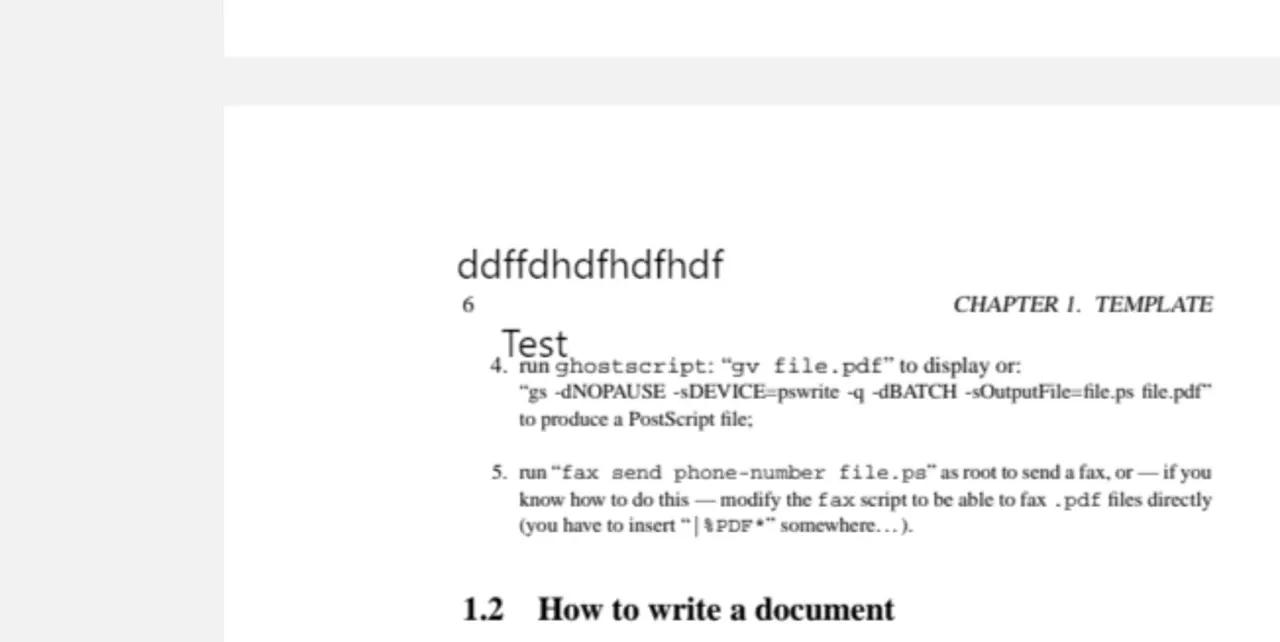
Trattandosi di un metodo manuale di aggiunta del testo, è difficile inserirlo in un punto esatto. Anche se è possibile spostare la casella di testo, è molto probabile che non sia allineata con le altre frasi del documento. Se si ha bisogno di precisione nel posizionamento del testo, questa potrebbe non essere l'opzione migliore.
Modifica il testo
L'altra opzione disponibile è la modifica del testo. In questo modo è possibile non solo eliminare il testo dal PDF, ma anche scrivere in un PDF con la formattazione originale.
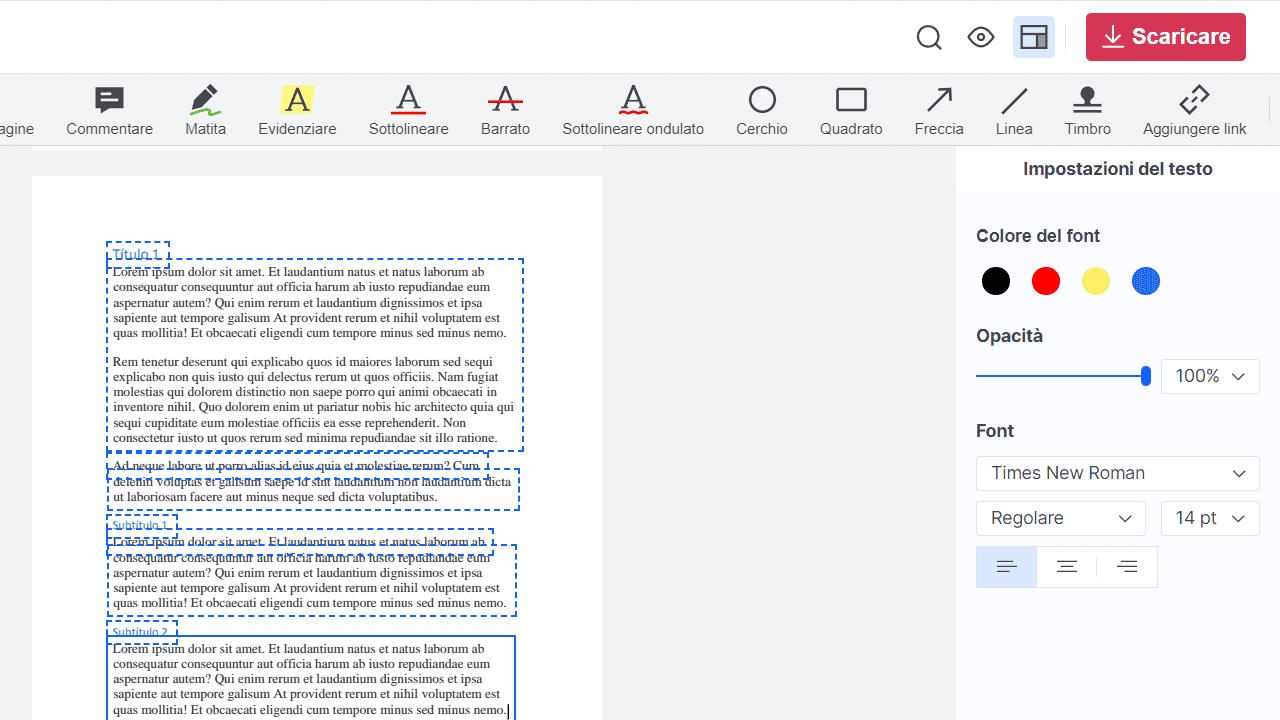
Ti consente di mantenere la formattazione e il carattere del documento, inoltre segue la struttura della casella di testo originale. Se la tua intenzione è correggere errori nel PDF o allungare le frasi, senza dubbio l'opzione Modifica testo è ciò di cui hai bisogno.